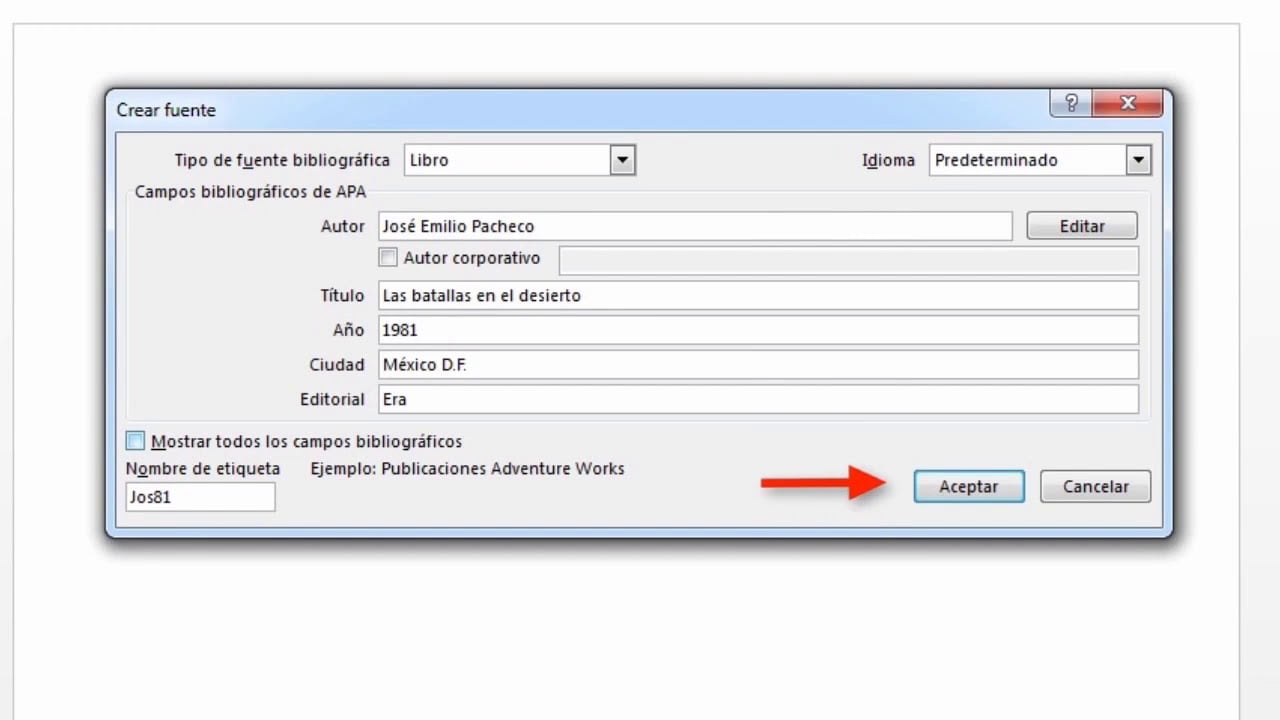
Insertar citas en Word es una herramienta que permite agregar referencias bibliográficas en un documento, de manera que se pueda dar crédito a las fuentes de información utilizadas y evitar el plagio. Esta función es especialmente útil para estudiantes, investigadores y escritores que necesitan mencionar a otros autores en sus trabajos. Word ofrece diferentes opciones para insertar citas, como la creación de una bibliografía automatizada o la inserción de citas directamente en el texto. En esta guía se explicará cómo utilizar esta herramienta de forma efectiva.
Entendiendo el proceso de insertar citas en trabajos académicos y su importancia
Insertar citas en Word es un proceso esencial en la elaboración de trabajos académicos, ya que permite al autor hacer referencia a las ideas y pensamientos de otros autores que han influenciado su trabajo. Este proceso consiste en incluir la fuente de información de una idea que se está utilizando en el texto, ya sea una cita directa o una paráfrasis.
Para insertar una cita en Word, se puede utilizar el estilo de referencia que se ajuste a las normas establecidas por la institución académica. Es importante conocer las reglas de citación, ya que hay diferentes estilos, como APA, MLA, Harvard, entre otros, y cada uno tiene sus propias normas para citar fuentes.
La importancia de insertar citas en trabajos académicos radica en que permite al lector verificar la información presentada en el texto y evaluar la calidad del trabajo. Además, al citar fuentes, se reconoce la contribución de otros autores y se evita el plagio académico.
El proceso de incluir citas en Word de manera sencilla
Insertar citas en Word es una tarea común para aquellos que escriben trabajos académicos o cualquier tipo de documento que requiera referencias bibliográficas. Afortunadamente, el proceso de agregar citas en Word es sencillo y fácil de seguir.
Primero, asegúrate de tener el documento abierto en Word. Luego, ubica el lugar exacto donde deseas insertar la cita.
Segundo, haz clic en la pestaña de «Referencias» en la cinta de opciones de Word. Esta pestaña contiene todas las herramientas necesarias para agregar y administrar citas en tu documento.
Tercero, selecciona el botón de «Insertar cita» y elige el estilo de cita que deseas utilizar. Word ofrece varios estilos de cita predefinidos, como APA, MLA y Chicago.
Cuarto, completa la información requerida en la ventana emergente que aparecerá después de seleccionar el estilo de cita. Esta información incluirá detalles como el autor, el título del libro o artículo, el año de publicación, entre otros.
Quinto, haz clic en «Aceptar» y la cita se insertará automáticamente en tu documento. Además, la cita se agregará a la lista de referencias al final del documento.
Recuerda que es importante citar correctamente tus fuentes para dar crédito a los autores originales y evitar el plagio. ¡Agrega tus citas de manera correcta y profesional con Word!
Descubriendo el contenido de las citas en Word: todo lo que necesitas saber
Insertar citas en Word es una herramienta muy útil para cualquier persona que necesite hacer referencias bibliográficas en sus trabajos o documentos. Pero ¿qué es una cita en Word?
Básicamente, una cita en Word es una referencia a un texto o fuente que se utiliza en un documento. Esta referencia puede ser una cita directa o una parafraseada, y debe incluir información sobre el autor, el título de la obra, la fecha de publicación, etc.
Para insertar una cita en Word, debemos seleccionar la opción «Referencias» en la cinta de opciones y luego hacer clic en «Citas». Allí podremos elegir el estilo de cita que queremos utilizar y agregar la información necesaria.
Pero, ¿qué información se incluye en una cita en Word? Además de los datos básicos del autor y la obra, también podemos incluir información sobre el capítulo o página específica que estamos citando. También es importante incluir el año de publicación y el nombre de la editorial.
Una vez que hemos insertado nuestras citas en el documento, podemos utilizar la herramienta de «Bibliografía» para generar automáticamente una lista de referencias al final del trabajo. Esta lista debe incluir todas las fuentes citadas en el documento, ordenadas alfabéticamente.
A través de esta herramienta, podemos asegurarnos de que las referencias sean precisas y estén correctamente formateadas, lo que nos permitirá presentar trabajos más profesionales y bien estructurados.
La correcta forma de incluir citas en tus trabajos académicos
Insertar citas en Word es una práctica esencial para cualquier trabajo académico. Pero, ¿sabes realmente cuál es la correcta forma de incluir citas? A continuación, te explicamos los pasos a seguir:
1. Identifica la fuente de la cita que quieres incluir en tu trabajo. Es importante que esta sea de una fuente confiable y veraz.
2. Selecciona el tipo de cita que quieres incluir. Puede ser una cita textual, parafraseada o una idea general.
3. Utiliza el estilo de cita adecuado para tu trabajo. Cada disciplina académica tiene su propio estilo de cita, por lo que es importante que lo utilices correctamente.
4. Incluye la cita dentro del texto, colocando el apellido del autor, el año de publicación y la página donde se encuentra la cita (si es una cita textual).
5. Incluye la referencia bibliográfica al final del trabajo, en una sección llamada «Referencias» o «Bibliografía». Esta debe incluir todos los datos de la fuente que utilizaste.
Siguiendo estos pasos, podrás asegurarte de que tu trabajo sea veraz y confiable.
